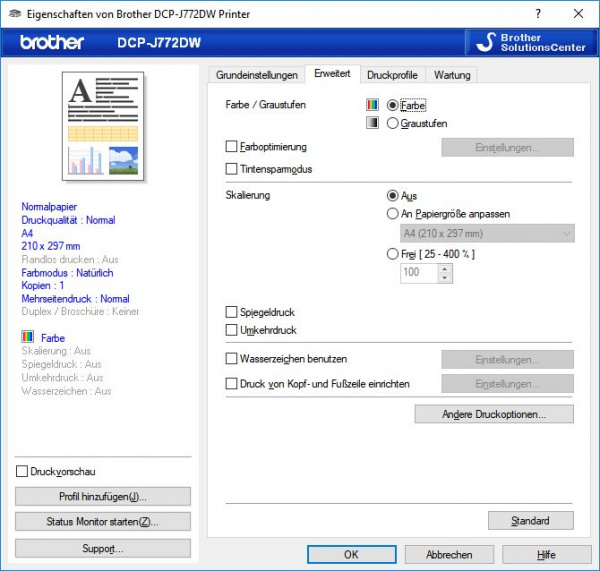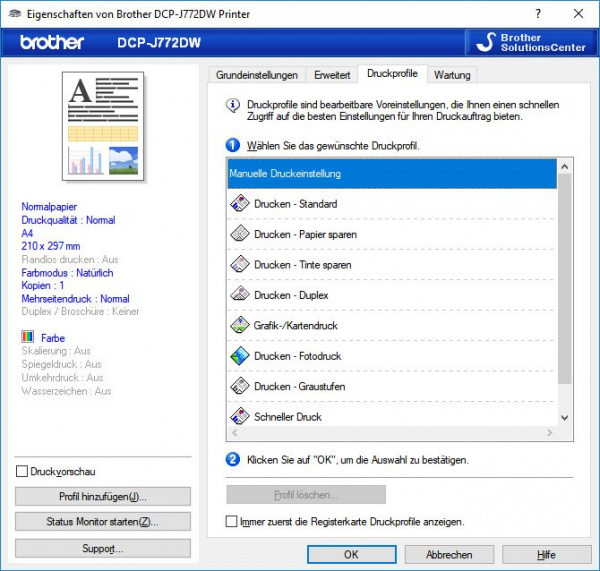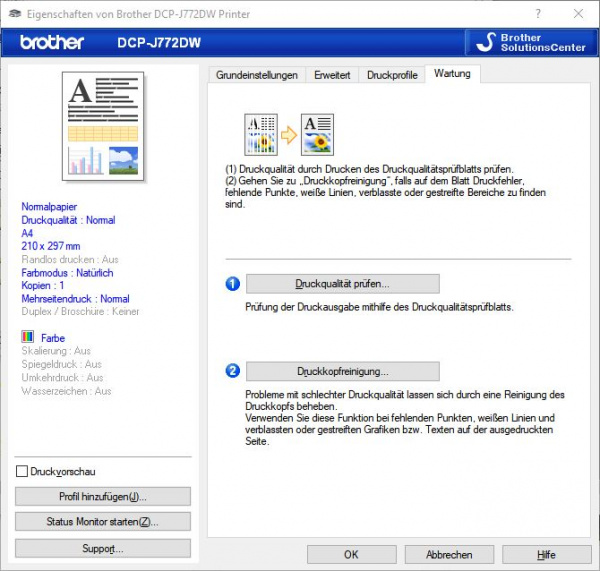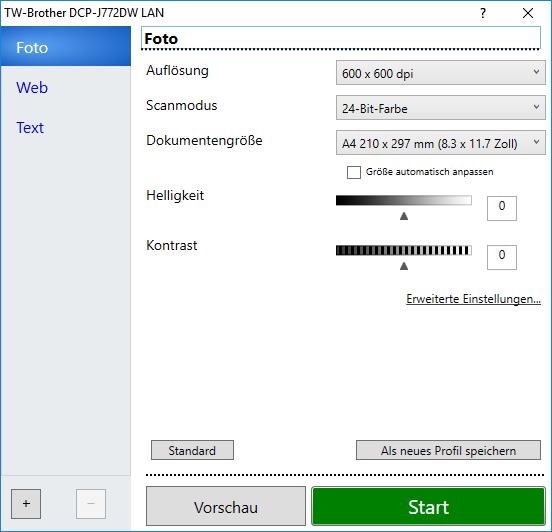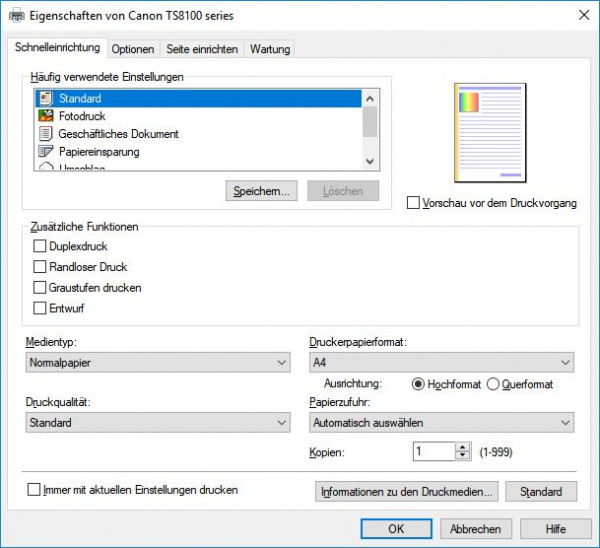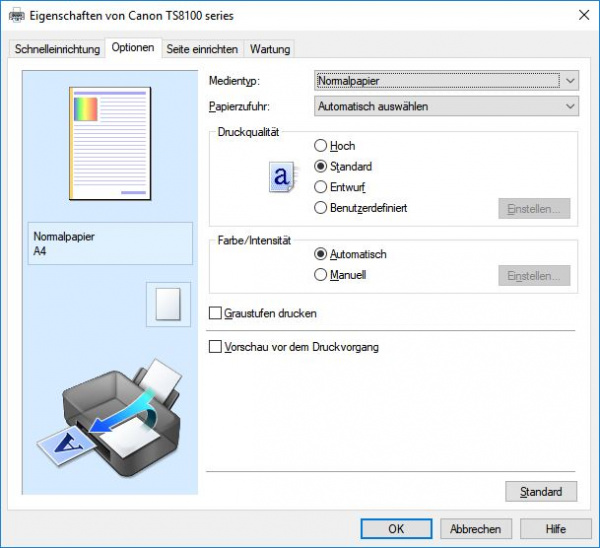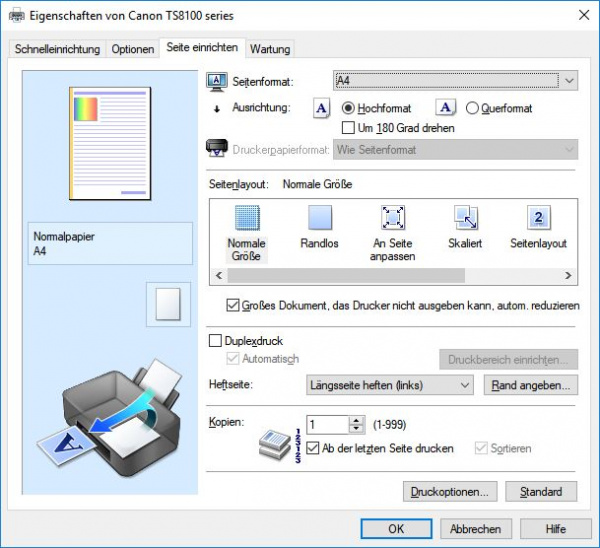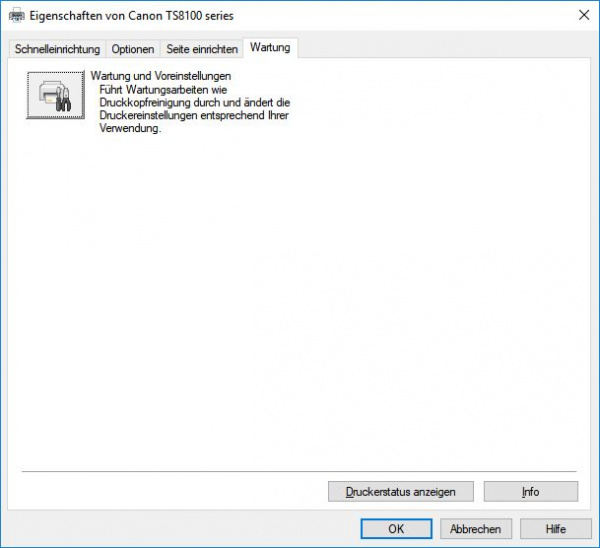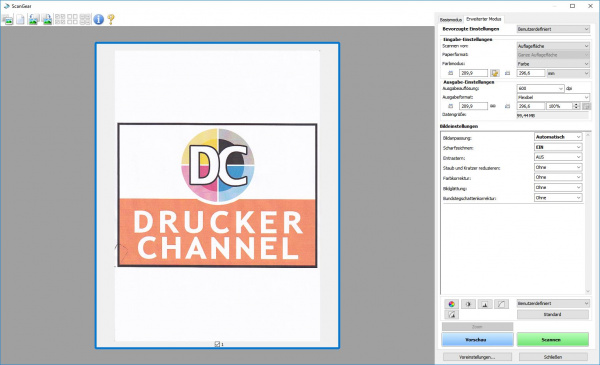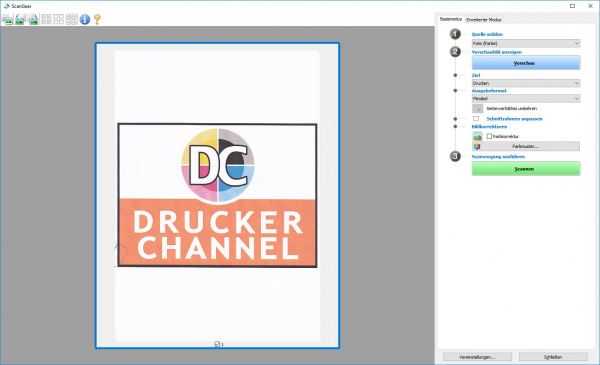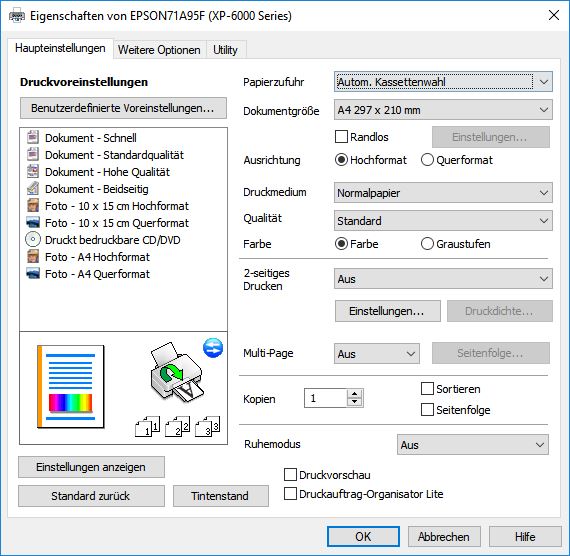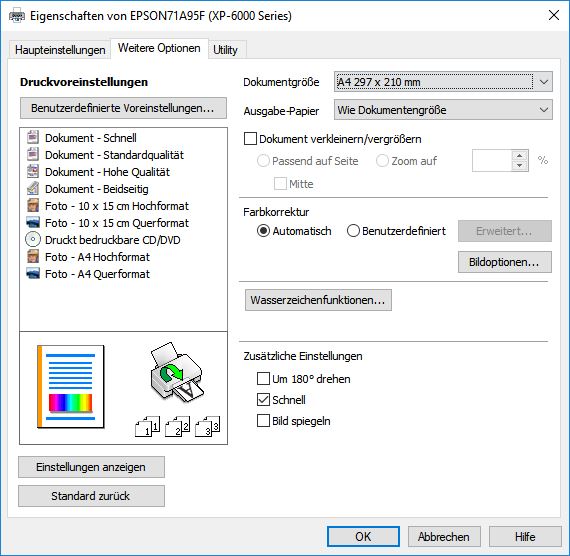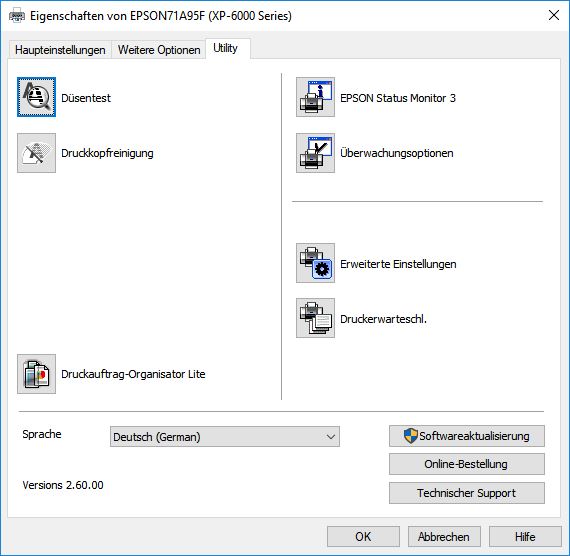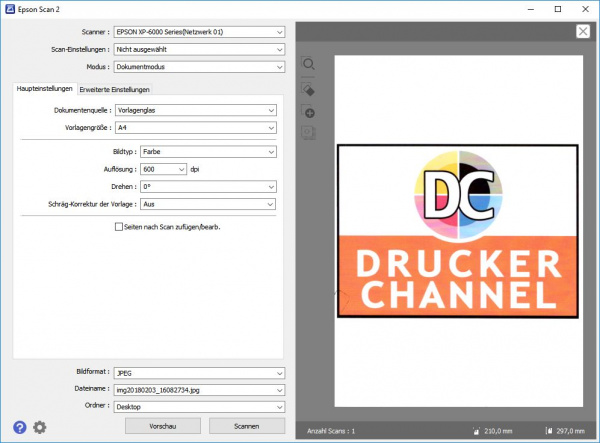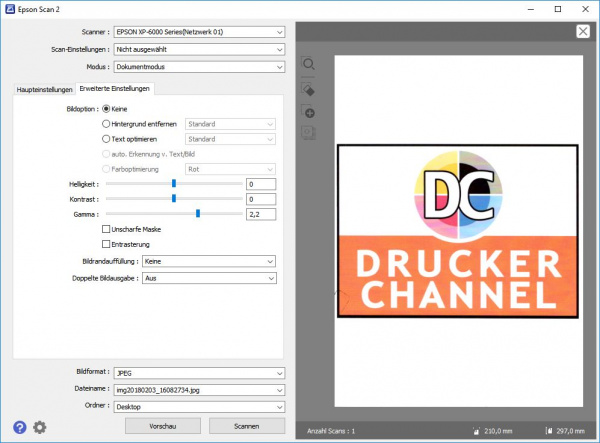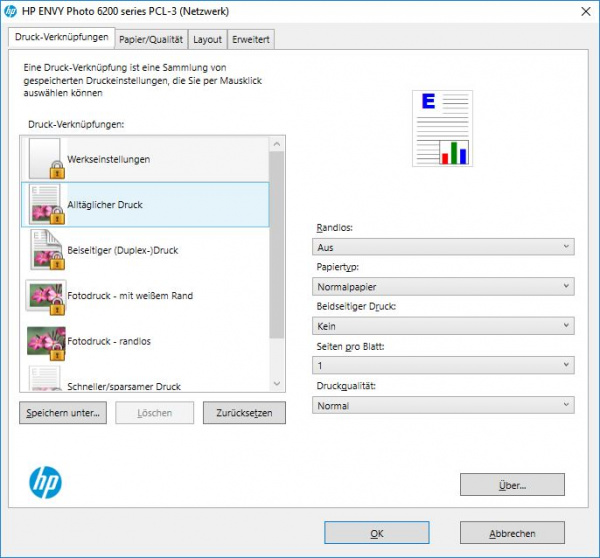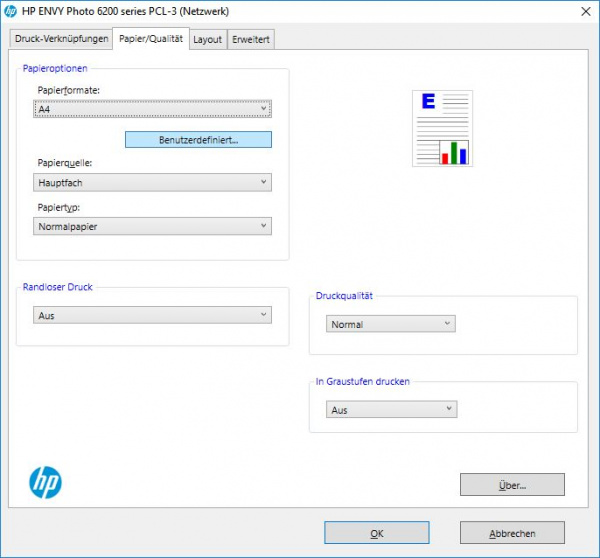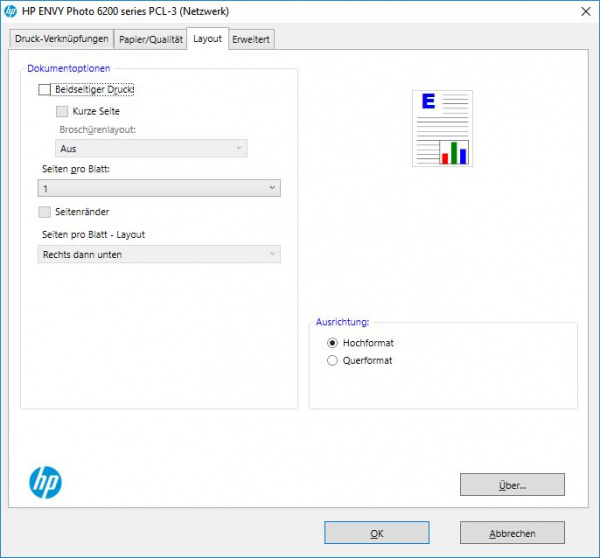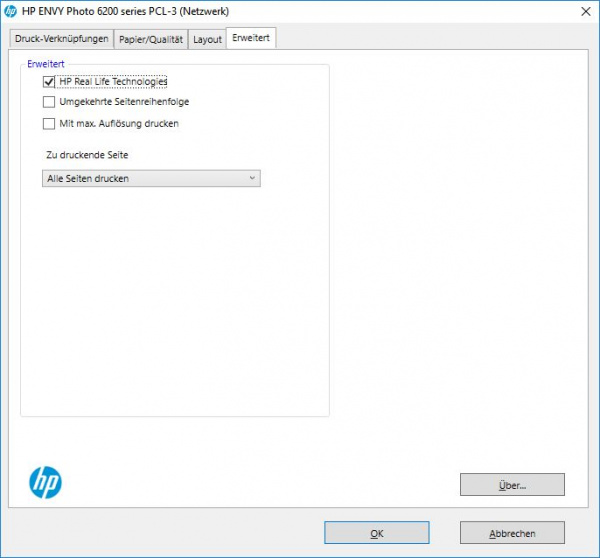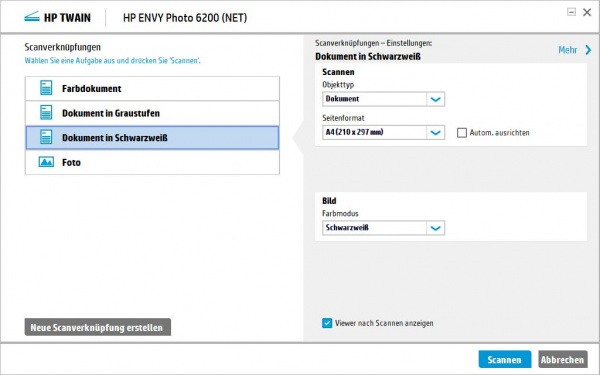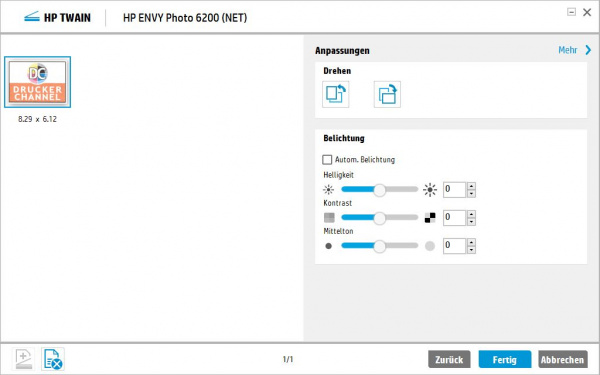Test: Günstige Tintendrucker von Brother, Canon, Epson und HP
von Martin Neumann, Ronny Budzinske
Erschienen am 21. Februar 2018 bei Druckerchannel.de, 15 Seite(n)
https://www.druckerchannel.de/artikel.php?ID=3944
Druckertreiber und Scannertreiber
Neben der Bedienung direkt am Gerät sind der Drucker- sowie der Scannertreiber die wichtigsten Interaktionsmöglichkeiten mit einem Multifunktionsgerät. Alle Probanden weisen zudem einen Webserver auf, den wir aufgrund seines geringen Funktionsumfangs (fehlendes Fax oder weitere Netzwerkfunktionen) nicht darstellen.
Für unseren Test haben wir jeweils die Windows-10-Versionen (64 bit) des Treibers installiert. Die Versionen für Mac OS oder Linux können optisch und funktional abweichen.
Brother DCP-J772DW
Druckertreiber: Viele Funktionen, übersichtlich und gut erklärt
Der Treiber zum Steuern des Brother-Druckwerks ist vorbildlich. Die Haupteinstellungen nimmt man auf zwei Registerkarten vor, zudem gibt es eine Profil-Funktion, um häufig genutzte Kombinationen zu speichern. Alle Funktionen erklärt die Software zudem gut und verständlich.
Scannertreiber: Eher Schlicht.
Auch der Brother-Scannertreiber bietet alle wichtigen Funktionen inklusive einer Scanvorschau auf einer Darstellung. Tiefergehende Einstellungsmöglichkeiten gibt es erst im Untermenü. Für Fotos oder auch Texte gibt es Schnelleinstellungen.
Canon Pixma TS5150 und TS8150
Sowohl der Drucker- als auch der Scannertreiber der beiden Canon-Pixma-Geräte sind weitgehend identisch. Lediglich einige Wartungsaufgaben können abweichen.
Druckertreiber: Ordentlicher Treiber mit umfangreichen Qualitätsoptionen
Alle Optionen bieten die Canon-Drucker gewohnt übersichtlich auf drei Registerkarten, wobei sich in der "Schnelleinrichtung" die meisten Einstellungen mit wenigen Klicks durchführen lassen.
Scannertreiber: Schlicht oder ausführlich.
"ScanGear", das Werkzeug zum Scannen von Canon, bietet wahlweise einen Basismodus mit den grundlegenden Einstellungen oder einen "Erweiterten Modus", wo Nutzer dann auch tiefergreifende Einstellungen vornehmen können. Nach einem Vorschauscan kann man vielfältige Bearbeitungsmöglichkeiten durchführen.
Epson Expression Premium XP-6000
Der Epson-Druckertreiber: Vollgepackt, aber übersichtlich
Der Epson-Druckertreiber kommt mit zwei Registerkarten für sämtliche Druckeinstellungen aus. Dabei bietet die Hauptübersicht etwas mehr Optionen, darunter sogar den Posterdruck. Unter "weitere Optionen" lassen sich die Farben oder auch die Seitenskalierung anpassen. Wie beim Canon ist die letzte Registerkarte für Wartungsaufgaben vorgesehen.
Der Epson-Scannertreiber: Schlicht, aber alles dabei
Mit "Epson Scan 2" lässt sich der Scanner vom Computer aus direkt ansteuern. Das Programm kann man entweder selbstständig starten oder als Twain-Anwendung direkt aus Host-Anwendungen wie Adobe Photoshop öffnen.
Idealerweise führt man als erstes einen Vorschauscan durch. Anschließend kann man in der "Hauptansicht" die meisten Einstellungen vornehmen, den Bildausschnitt wählen oder das Original drehen lassen.
HP Envy Photo 6230
Der HP-Druckertreiber: Schlicht und wenige Funktionen
Der HP-Druckertreiber ist gewöhnungsbedürftig. Stolze vier Registerkarten hat HP für sämtliche Druckeinstellungen reserviert. Dabei wirken die viele leeren Stellen wie Platzhalter. Für den schnellen Druck reichen sicher die "Druck-Verknüpfungen" - wer tiefer einsteigen möchte muss klicken und wird auch dabei nicht immer fündig.
Der HP-Scannertreiber: Wo ist die Scanvorschau?
Bereits beim letzten Test der Officejet-Bürotintendrucker haben wir den Scannertreiber kritisiert. Auf dem ersten Blick sieht alles sehr übersichtlich aus: alles da, möchte man meinen. Was jedoch fehlt ist eine Scanvorschau: im ersten Schritt möchte HP den Farbmodus und die Auflösung festgelegt haben - dann wird gescannt. Erst im nächsten Schritt sieht man eine Art Vorschau, und kann das Original zurecht schneiden und auch die Farben justieren.
HP will hier offenkundig neue Wege gehen - das dürfte die Benutzer der bisher üblichen Vorgehensweise jedoch stark irritieren.
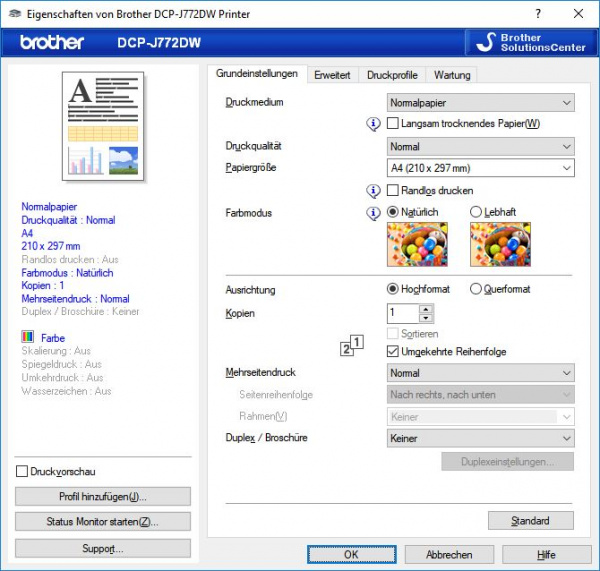
 Grundeinstellungen: Format, Qualität und die Farben können User übersichtlich einstellen.
Grundeinstellungen: Format, Qualität und die Farben können User übersichtlich einstellen.